ここではWindows 7と無線ルーターを
無線で接続する方法についてご説明します。
手動で設定する場合はこちらをご覧ください。
暗号化を変更する場合はこちらをご覧ください。
暗号化設定を使用してネットワークに接続する
STEP 1
通知領域(タスクトレイ)に表示されている
【ワイヤレスネットワーク接続アイコン】
をクリックします。
STEP 2
「ネットワーク名(SSID)」を選択し、
接続をクリックします。

STEP 3
「セキュリティ キー(S):」欄に
無線ルーターに記載されている暗号化キーを入力し、
【OK】をクリックします。
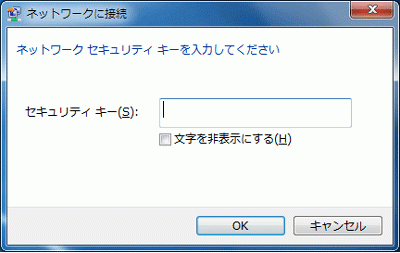
無線接続が完了すると、通知領域(タスクトレイ)の
「ワイヤレスネットワーク接続」に
「接続」と表示されます。
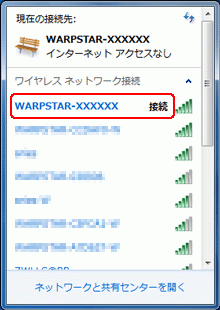
※接続に失敗した場合は下記の手順で、
一度接続した際に保存されていた
ネットワーク設定を削除してください。
- 通知領域(タスクトレイ)に表示されている
ワイヤレスネットワーク接続アイコンをクリックし、
「ネットワークと共有センターを開く」
をクリックします。 - 「ワイヤレスネットワークの管理」
をクリックします。 - 接続するネットワーク名(SSID)を選択し、
【削除】をクリックします。 - 「ワイヤレスネットワークの管理」の
画面を閉じます。
上記の手順が完了しましたら、
「STEP 1」から接続し直してください。
手動で設定する場合はこちらをご覧ください。
暗号化を変更する場合はこちらをご覧ください。
暗号化設定を使用しないでネットワーク接続をする
STEP 1
通知領域(タスクトレイ)に表示される
ネットワーク名(SSID)をクリックします。
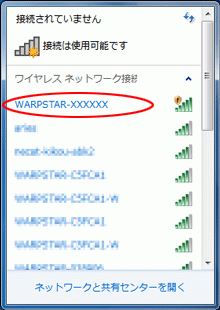
STEP 2
【接続】をクリックします。
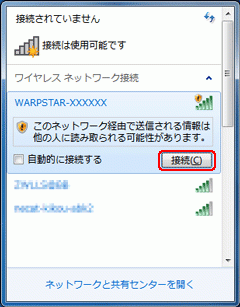
ご確認ください
セキュリティの観点から、暗号化を使用した
無線LANのご利用をお勧めします。
通信状態を確認する
STEP 1
通知領域(タスクトレイ)に表示されている
ネットワーク接続アイコンをクリックします。
STEP 2
接続しているネットワーク名(SSID)を右クリックし、
「状態」をクリックします。
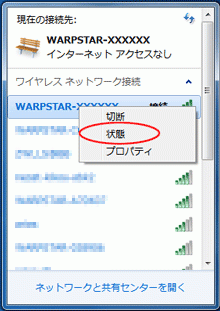
STEP 3
無線設定が正しく行われていることを確認します。
- 状態は「有効」になっていること
- 速度が表示されていること
※表示される速度は、
ご利用の環境により異なります。
STEP 4
【閉じる(C)】をクリックします。
以上で、Windows 7の無線設定方法は完了です。
手動で設定する場合はこちらをご覧ください。
暗号化を変更する場合はこちらをご覧ください。
その他 お役立ち情報
このページはお役に立ちましたか?





